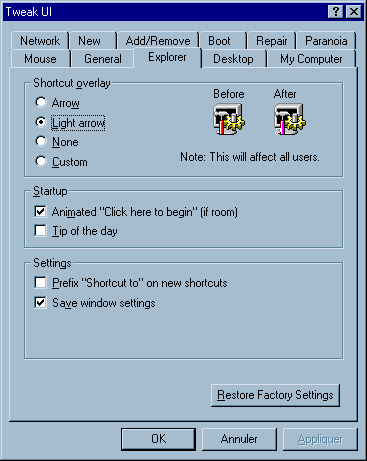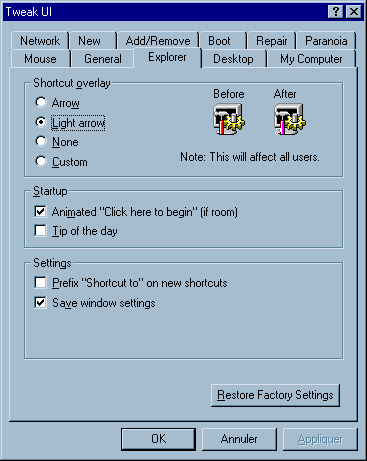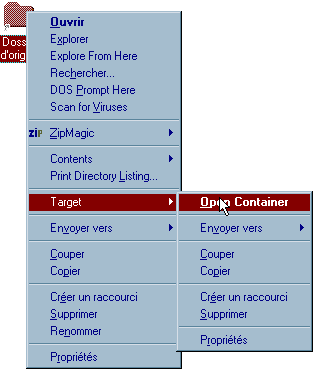Power Toys
Créés par Microsoft, ils comblent habilement des manques divers de Win 95. On ne choisira que ceux qui dont on a besoin. Certains sont en effet gourmands en mémoire. Il faut donc bien lire le fichier readme.txt pour choisir les plus précieux de ces petits utilitaires. On consultera ce même fichier pour l'installation. Voici le choix que j'ai effectué (sachant que j'utilise aussi, parfois, Cabview qui permet de voir le contenu des fichiers .cab).
Pour trouver ces Power Toys, ensemble ou individuellement, il faut aller sur la page correspondante du site Microsoft.
Tweak UI

- Ajoute une icône dans le panneau de configuration. Elle appelle un programme à onglets permettant, par exemple, d'alléger la petite flêche des raccourcis ou de cacher certaines icônes Microsoft du bureau.
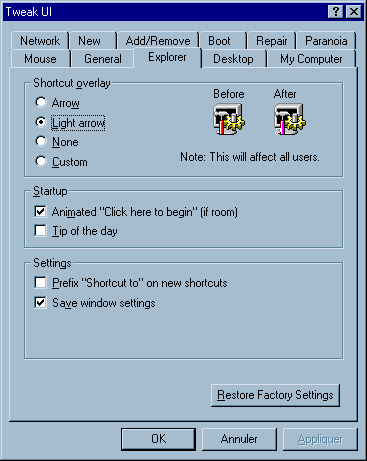
Desk Menu

- Ajoute une icône dans la "tray bar". Un clic dessus lui permet d'afficher un menu (comme celui du "Menu démarrer"), présentant toutes les icônes du bureau. Plus besoin, donc, de réduire tous les programmes pour y accéder !
- Ce Power Toy devient inutile avec Internet Explorer 4 ou avec Windows 98, qui ont une icône d'accès rapide au bureau, et éventuellement une barre permanente reprenant les icônes du bureau.
Shortcut target menu
- Pour trouver l'origine d'un raccourci, il faut normalement 1) clic droit sur le raccourci, 2) option "Propriétés", 3) onglet "Raccourci" 4) bouton "Rechercher la cible...". Avec Power Toy, on fait seulement 1) clic droit 2) Target 2bis) Open container. Comme l'opération est fréquente ça vaut le coup !
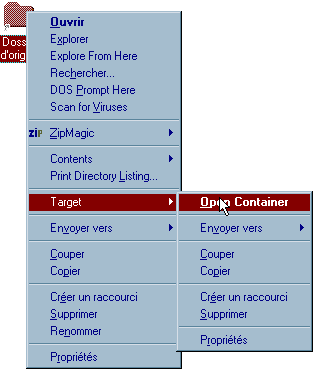
Quick Res 
|
Deux clics et on change de résolution
|
- Une icône dans la "tray bar" donne accès à un menu permet de changer instantanément (après un ou deux flashs...) à une autre résolution d'écran.
- Ce programme est présent dans Windows 98, mais difficile à trouver. Il faut aller dans "Panneau de Configuration - icône Affichage - onglet Paramètres - bouton "Avancé..." et cocher "Afficher l'icône de paramètres dans la barre de tâches".
-
Dos prompt here
- Permet d'oublier l'habituel programme d'accès au Dos. Car lorsque l'on accède à Dos, c'est sur un dossier particulier et il est bien plus facile et naturel de faire un clic droit de la souris sur le dossier et de cliquer sur l'option "Dos prompt here" du menu contextuel.
- Je n'utilise plus "Dos prompt here" depuis que j'ai découvert RegDos, le Rapido Utilitaire qui fait la même chose en français.
Explore from here
- Cette option me sert surtout pour modifier la disposition de mon "Menu démarrer". Je fais un clic droit sur le bouton Démarrer et je choisis l'option "Explore from here". L'accès est alors direct et limité au seul menu démarrer (contrairement à l'option "Explorer").
- Je n'utilise plus "Explore from here" depuis que j'ai découvert RegExp, le Rapido Utilitaire qui fait la même chose en français.
Send to X
- Ajoute dans le sous-menu "Envoyer vers" du menu contextuel d'un fichier le fait de mettre dans le presse papier soit le contenu de ce fichier, soit son nom avec le chemin complet. C'est cette dernière option qui est précieuse.
- Nota : pour les Power Toys IE4, voir notre page sur Internet Explorer.
- Mon opinion 2001 : j'utilise toujours ces très précieux petits outils, et je ne comprends toujours pas pourquoi aucun d'entre eux n'a
été intégré à Windows...